

TSMaster图形模块功能详解(三)—— 以CAN信号为例
描述
TSMaster图形模块功能详解第二章节中,我们主要分享了显示模式、图形设置、信号跳转与波形窗口移动、信号波形缩放4大模块的操作教程。
本章节在上一篇基础上,继续介绍TSMaster图形模块功能第11-15模块的教程。
“
本文目录:
11、适配
11.1 水平适配
11.2 垂直适配
11.3 适配所有(F键)
12、信号数据显示
12.1 显示dY列
12.2 显示Raw列
12.3 显示最小值列和最大值列
13、显示实时注释
14、配置页
14.1 保存配置项
14.2 加载配置项
14.3 导出当前配置页
14.4 导入配置页
14.5 删除
15、其他
15.1 仅显示鼠标选中信号操作
15.2 显示所勾选信号
15.3 显示横向浮动光标
15.4 显示纵向浮动光标
15.5 测量光标
15.6 相对光标
十一、显示模式
在图形模块中,适配操作包含三部分,分别是:水平适配、垂直适配以及适配所有(F键)。对信号波形进行适配操作的意义在于使开发者可以对信号各项数据有整体性的认识。
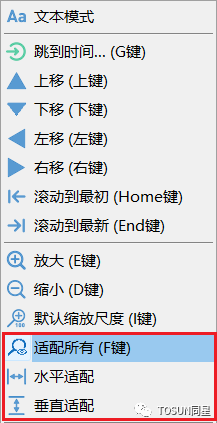
11.1 水平适配
水平适配操作是将信号波形在时间轴层面进行整体的缩放调整,使得整个信号波形可以在观测窗口进行观测。在进行水平适配操作后,观测窗口的最左端的时间戳为信号波形的起始时间戳,观测窗口的最右端的时间戳为信号波形的终止时间戳。具体的操作步骤是直接点击显示界面中的水平适配操作即可。
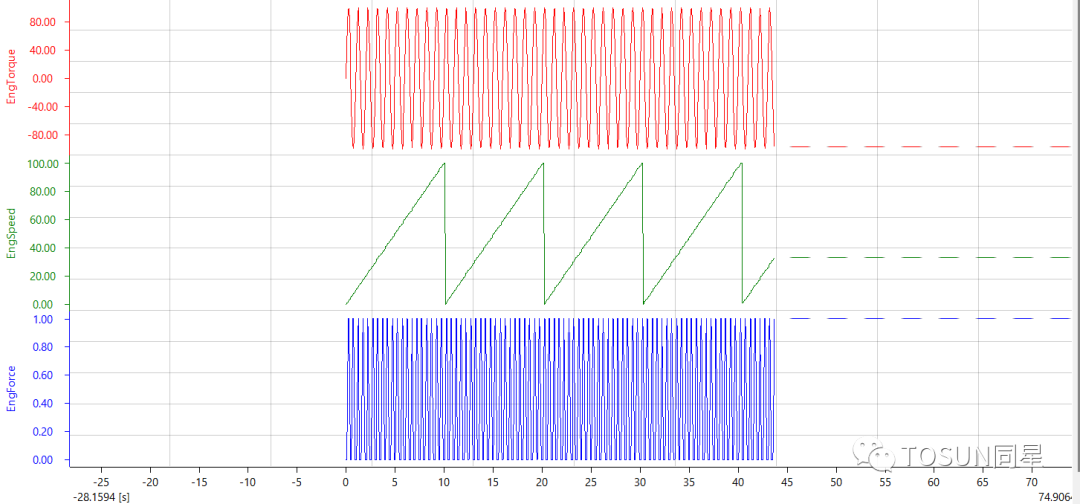
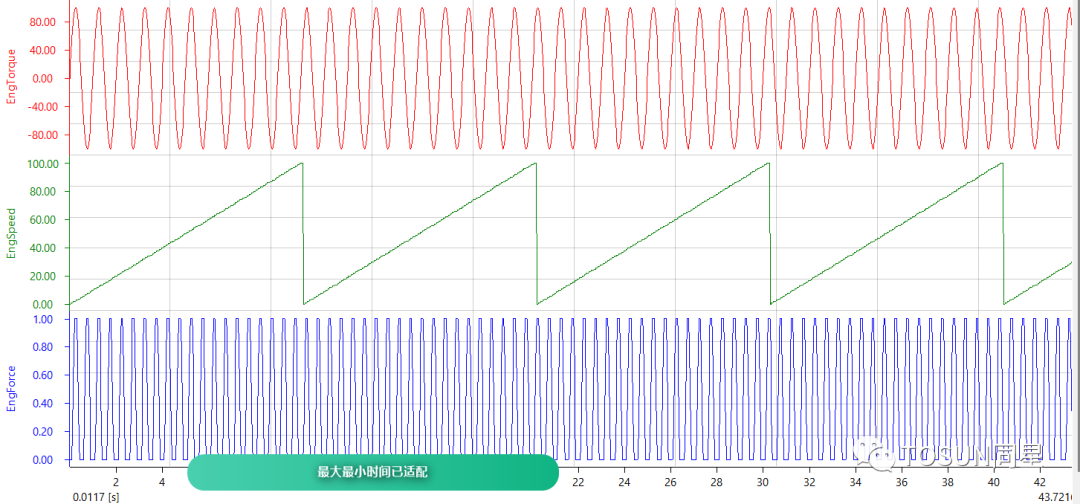
在完成水平适配的操作后,图形模块首先会对信号波形进行整体的缩放调整,然后会弹出最大最小时间已适配的提示框。除此之外,在图形界面上的适配时间轴操作即为水平适配操作在图形界面上的快捷设置。开发者可以直接点击该按钮即可快速实现水平适配操作。

11.2 垂直适配
垂直适配又被成为信号最大最小值适配,其作用是根据信号的最大最小值进而调整该信号对应的Y轴的轴范围,以便更加便捷地追踪信号数据。开发者可以利用该项操作进而更深入地了解信号的整体值范围,具体的操作步骤是直接点击显示界面中的垂直适配操作即可。
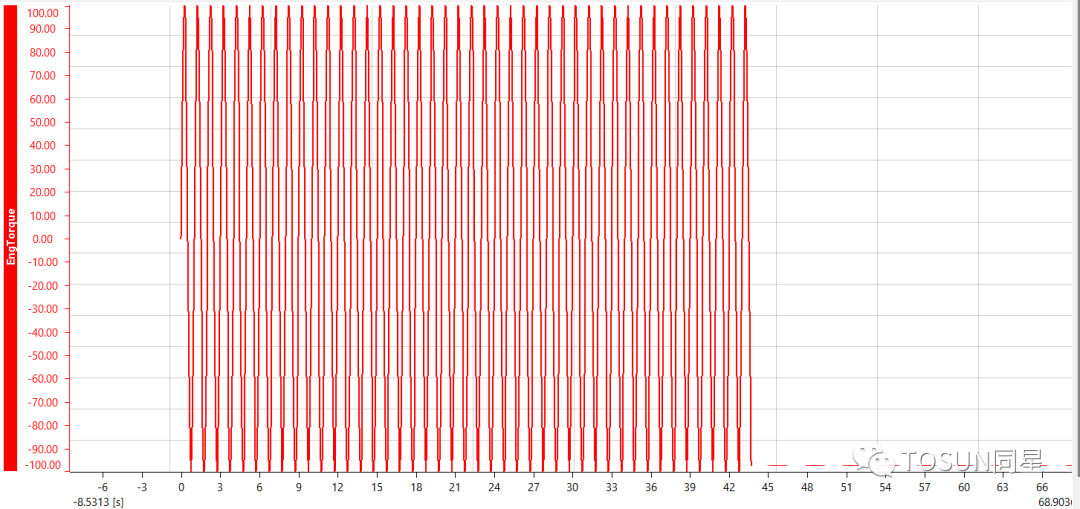
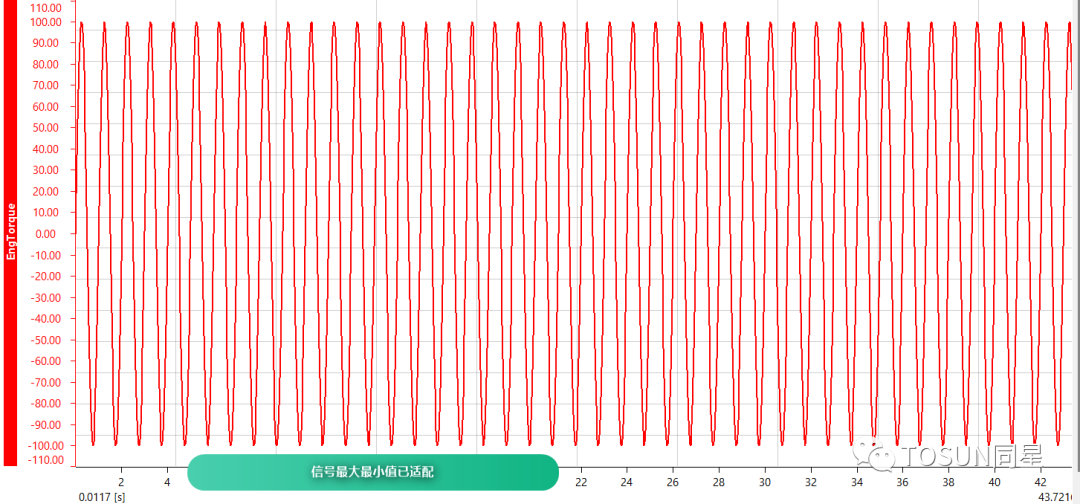
对比上面两幅图,我们可以发现,执行垂直适配操作后,图形模块首先会对信号波形进行整体的缩放调整,然后会弹出最大最小时间已适配的提示框。开发者可以在观测窗口观测到完整的信号波形,因为Y轴的值范围经过调整后已经包含信号的最大最小值。
除此之外,在图形界面上的适配信号最大最小值操作即为垂直适配操作在图形界面上的快捷设置。开发者可以直接点击该按钮即可快速实现垂直适配操作。
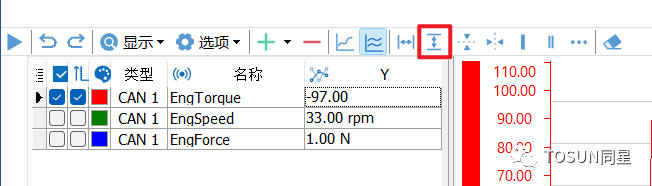
11.3 适配所有(F键)
适配所有操作操作相当于是水平适配操作和垂直适配操作的集合。在执行适配所有操作后,图形模块会自动根据信号波形的时间轴范围和信号的最大最小值进行适配处理,以便于开发者方便在观测窗口中观测到整个信号波形。具体的操作步骤是直接点击显示界面中的垂直适配操作或者直接点击键盘上的F键即可。
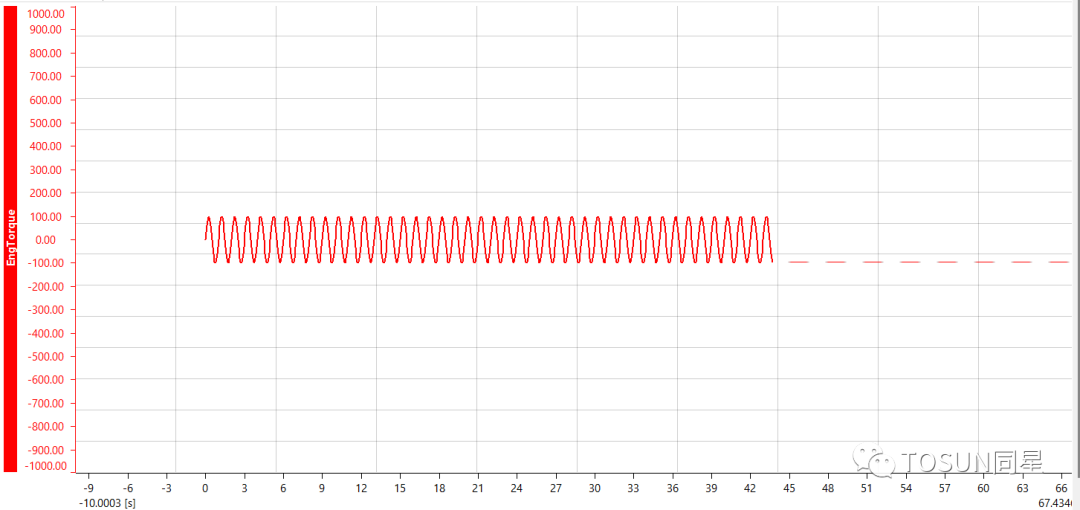
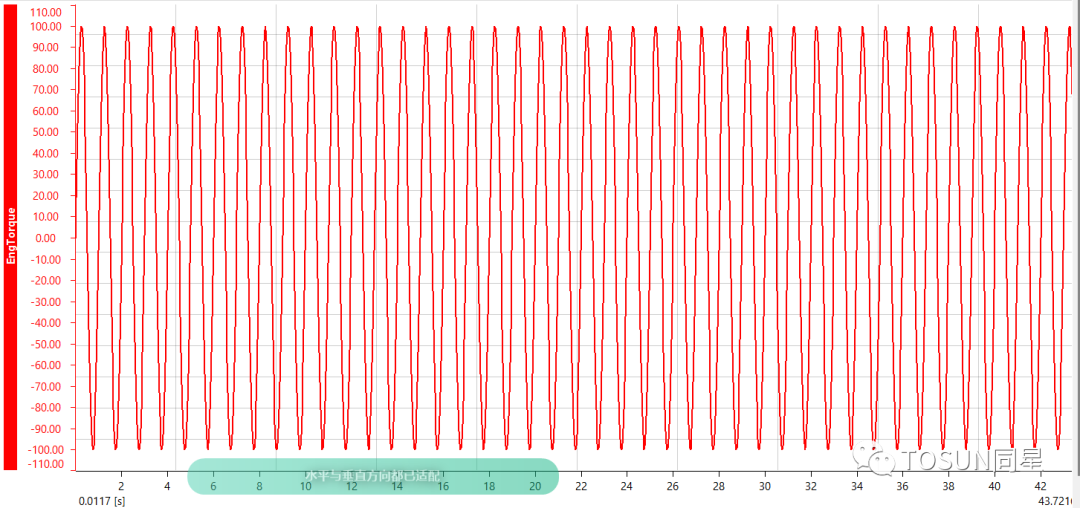
对比上面两幅图,我们可以发现,执行适配所有操作后,图形模块首先会对信号波形进行整体的缩放调整,然后会弹出水平与垂直方向已适配的提示框。
除此之外,点击图形界面上的适配时间轴操作和适配信号最大最小值操作即为适配所有操作在图形界面上的快捷设置。开发者可以直接点击这两个按钮即可快速实现适配所有操作。
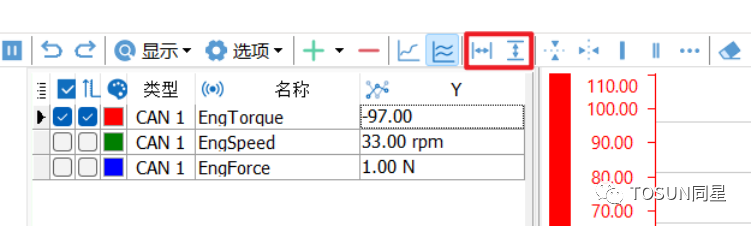
十二、信号数据显示
信号数据显示部分包含四部分,分别是:显示dY列、显示Raw列、显示最小列以及显示最大列。四项操作点选后,在图形模块的图释部分会显示相应的列。
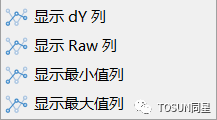
12.1 显示dY列
dY值指的是信号在不同时间戳下对应信号值的差值。倘若希望观测出某个信号任意两个采样点或者任意两个时间戳下的信号差值的话,便需要通过dY值来进行观测。观测信号的dY值具体步骤为:
第一步:使能显示dY列操作,然后便可以在图释部分增加dY列,以便后续观测信号的dY值。
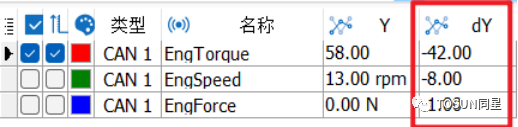
上图红框部分即为在图释中增设的dY列。
第二步:使能图形模块中的相对光标,利用光标左键定位一个时间戳对应的信号值,然后右键定位另一个时间戳对应的信号值,最后开发者可以在图释中的dY列中观测到这两个时间戳下信号的差值。
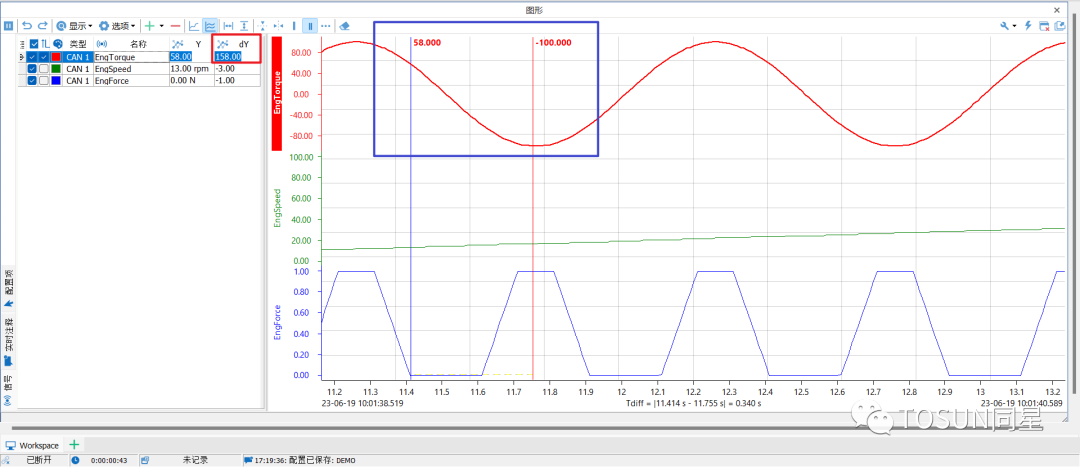
除此之外,图形模块还支持显示某两个采样点之间的信号差值。具体实现步骤是:
步骤一:在图形界面中使能采样点模式、显示纵向浮动光标或者显示横向浮动光标以及相对光标。

步骤二:利用光标左键定位采样点,然后右键定位另一个采样点,最后开发者可以在图释中的dY列中观测到这两个时间戳下信号的差值。
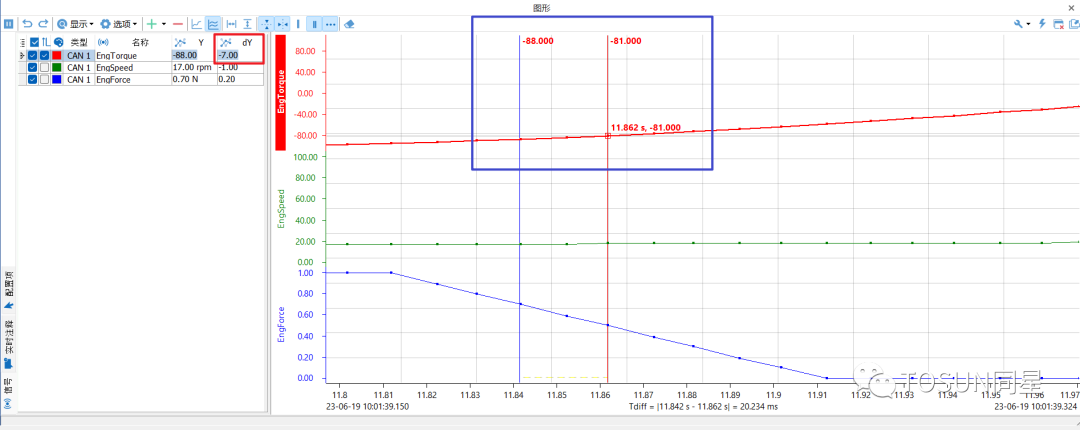
12.2 显示Raw列
信号的Raw值即为信号存储在DBC文件中的原始值,信号值Y是由原始值乘上放大因子再加上偏移量所得。关于信号的放大因子和偏移量等信息都是在DBC文件中已经定义好的,开发者若要查看这些信息,只需打开软件的数据库进行查看即可。
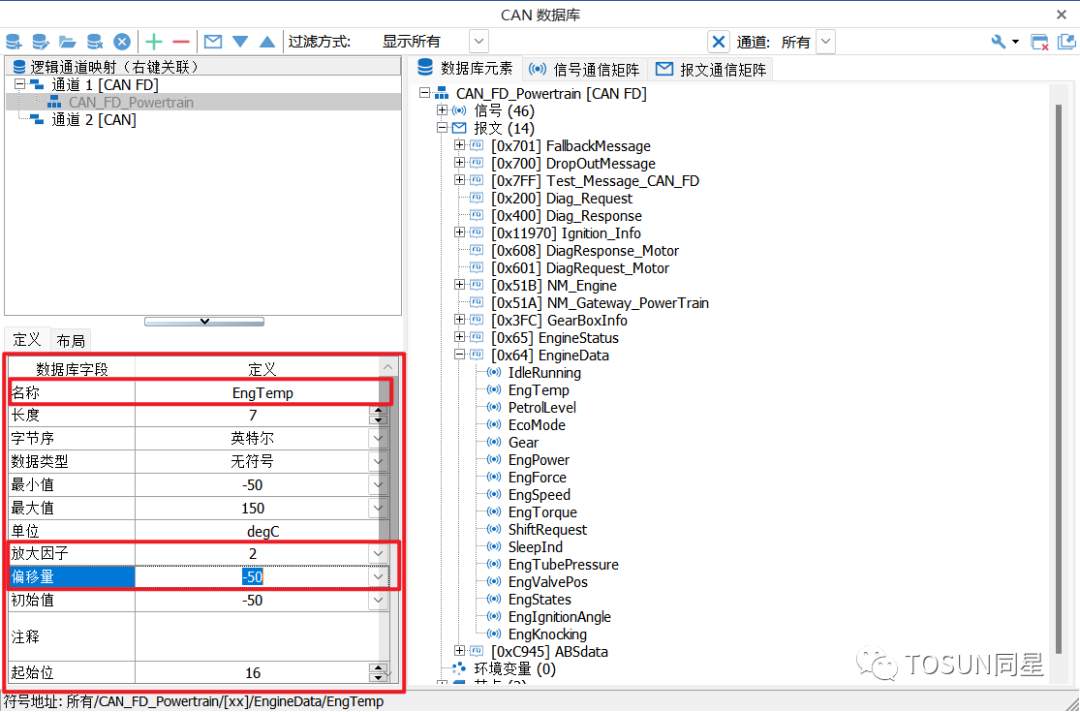
以信号EngTemp为例,在数据库的信号定义中,开发者可以清楚的查看DBC文件中关于该信号的信息。

因为该信号的放大因子为2、偏移量为-50,所以信号值Y为Raw值乘上放大因子再加上偏移量。此外,由于各个信号的定义不尽相同,所以当信号定义的偏移量为0且放大因子为1时,信号值Y等于Raw值。
12.3 显示最小值列和显示最大值列
使能显示最小值列和显示最大值列可以再图释观测到信号在整个时间轴上出现的最小值和最大值。执行这两项操作后,启动工程,数值便会刷新。

十三、显示实时注释
实时注释功能是在图形中实用性很大的一个功能,其主要作用是在信号波形上打上纵向的光标进行标记。在这个纵向光标中记录了实时注释和定位信号的时间戳。在图形的显示界面中,当开发者使能显示实时注释操作后,便可以在观测窗口中看到相应的实时注释。
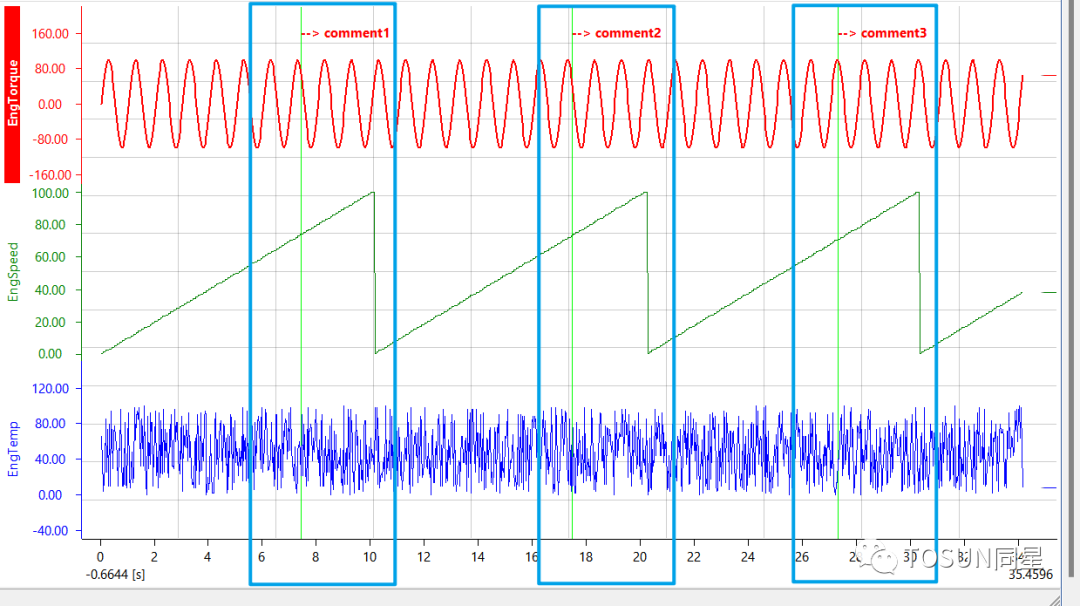
并且在图释部分,当切换至实时注释页时,可以看到信号在整个时间轴上的注释。当在实时注释页取消勾选显示实时注释时,在观测窗口中将无法看到对信号的实时注释,但是在实时注释页中,注释仍然存在。
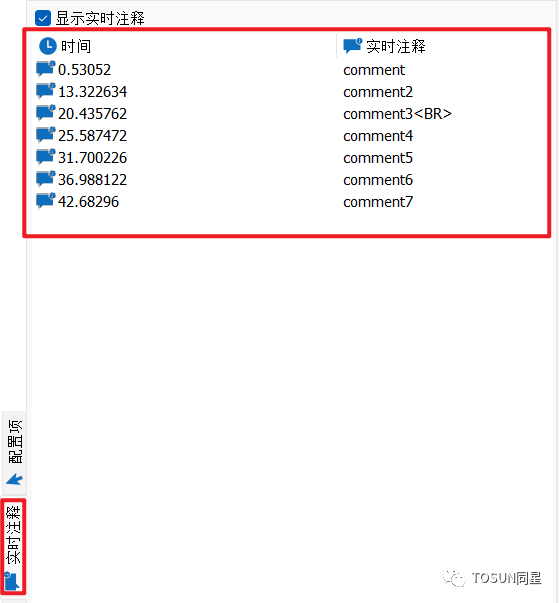
当开发者需要注重观察某一时间戳下对信号波形的注释时,直接在实时注释页中点击相应的注释,然后观测窗口会自动跳转至该时间戳并显示对应的信号波形和注释,并且该注释会处于观测窗口的中轴位置。
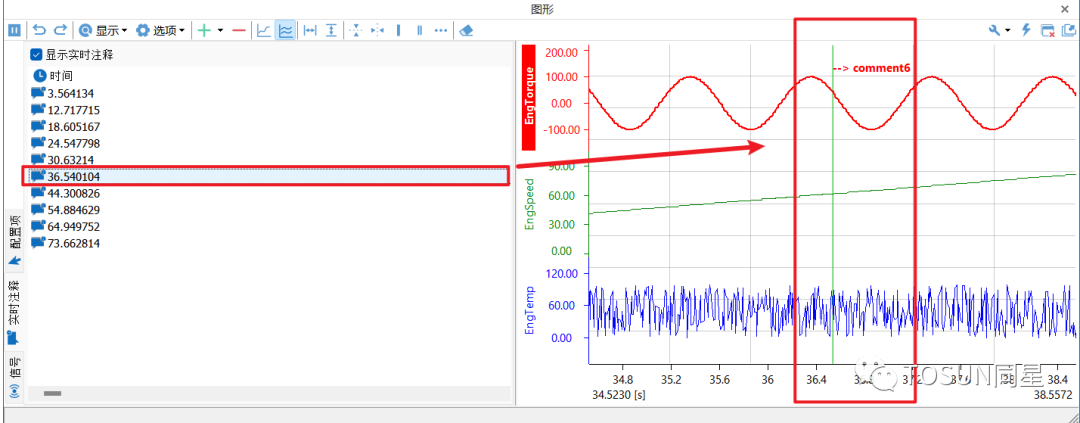
值得注意的是,在实时注释页中还支持对注释进行删减操作以及编辑操作,其中编辑注释操作主要是可以对注释的测量时间、PC端时间以及注释内容进行修改。
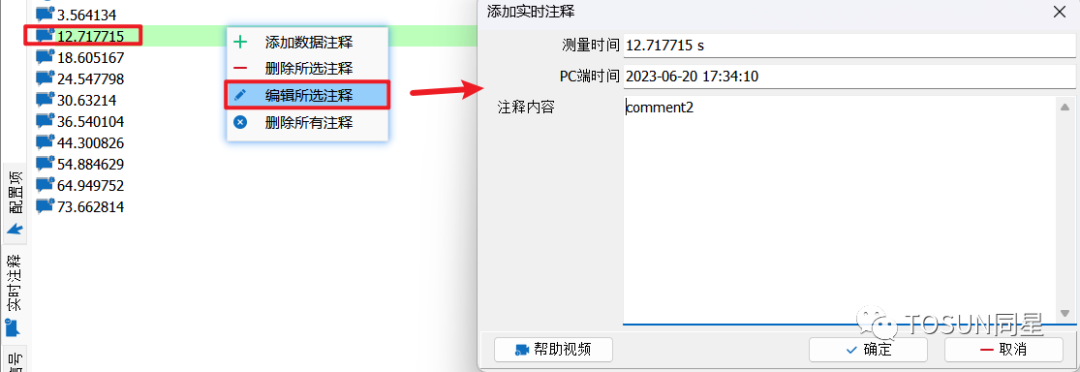
十四、配置页
在配置页中,支持开发者将信号处理做出的配置进行保存,以便于后续的研究和共享。关于具体的操作主要包含三部分,分别是:保存当前配置项与加载所选配置项、导出当前配置项与导入配置项以及删除配置项。
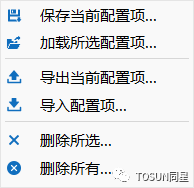
14.1 保存配置项
在配置列表中,开发者可以将对信号进行的图形化分析处理的配置项保存为gph格式的文件。在此文件中,所有的操作处理和信息都会得到保存。具体操作步骤如下:
步骤一:点击配置页,右击配置项列表的空白处,在弹出的菜单中选择保存当前配置页
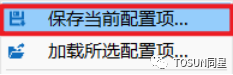
14.2 加载配置项
在图形模块中可以将已保存的配置进行加载释放,并可在此基础上进行下一步的操作。值得注意的是,当选择加载已有的配置时,图形模块会提示该操作会删除当前所有信号数据。
具体操作步骤是首先在配置列表中选中需要加载的配置文件,然后右击该文件,在弹出的菜单中选中加载所选配置页,最后在弹出的提示框中点击是即可。
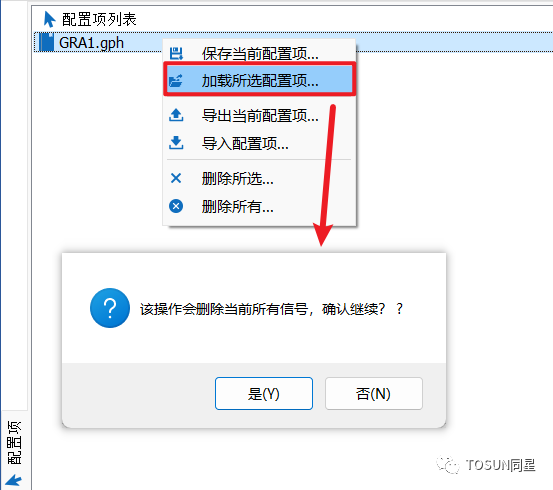
加载该配置项后,图形模块会自动读取该配置页中保存的所有信息,包括开发者对信号添加的实时注释等。此外,已有的配置页同样可以在同一工程下的其他图形窗口中进行加载。
14.3 导出当前配置页
当需要将现有的配置移植到另一个工程的图形模块中时,即可在另一图形模块的配置页中空白部分右键,选择导出当前配置页操作,然后选择好保存路径即可。
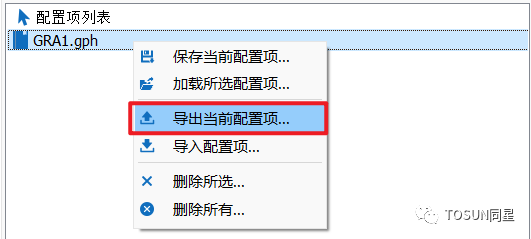
14.4 导入配置页
当需要将现有的配置移植到另一个工程的图形模块中时,即可在另一图形模块的配置页中空白部分右键,选择导入配置页操作,选择相应路径下的gph文件即可。
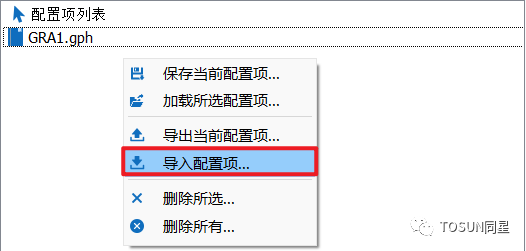
14.5 删除
当配置列表中的配置页没有使用需求时,根据使用的实际情况,开发者可以选择将列表中的部分配置页进行删除或者将整个配置列表的配置页进行删除。开发者只需要在列表中选中期望被删除的配置页然后选择相应的删除操作即可。
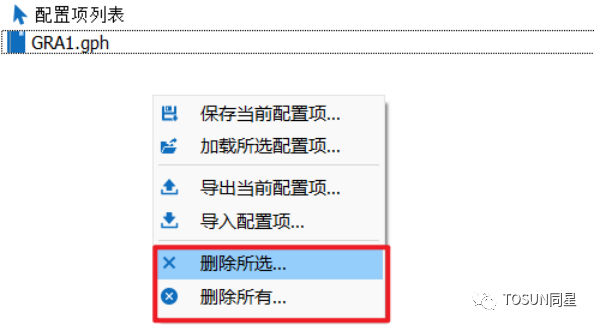
十五、其他
15.1 仅显示鼠标选中信号操作
该项操作的意义在于可以帮助开发者在大量的信号中快速查看某一信号,当执行该操作后,图形模块会忽略信号的勾选状态,然后在观测窗口中仅仅只显示鼠标点选的信号。
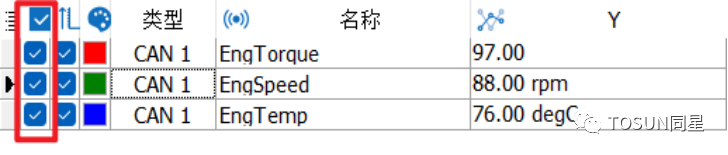
以EngTemp信号为例,对该信号执行仅显示鼠标选中信号操作,即使其他信号处于勾选状态,观测窗口也只会显示EngTemp信号的数据。
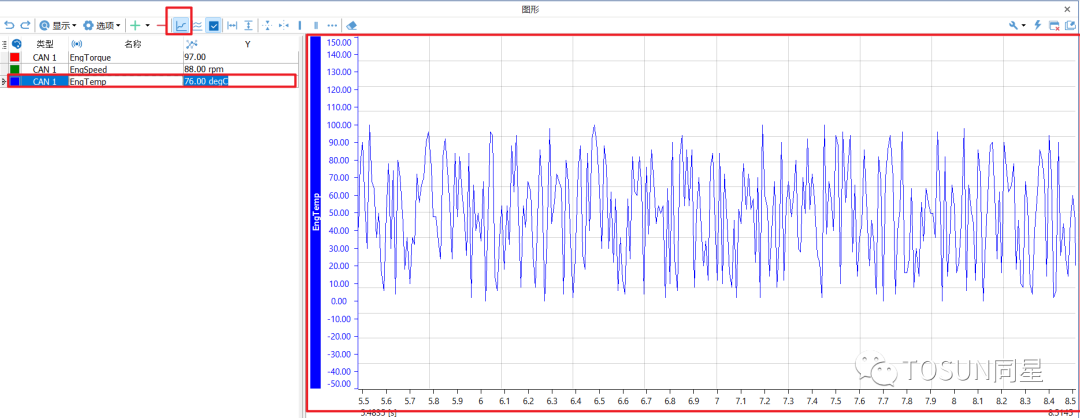
15.2 显示所勾选信号
使能该项操作后,即可在观测窗口中观测到所勾选的信号数据。因此,当开发者需要将几个信号数据进行比较时,需要先使能显示所勾选信号,然后再将需要参与比较的信号勾选上即可。
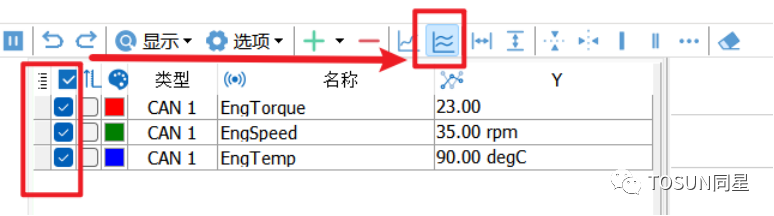
15.3 显示横向浮动光标
当开发者使能显示横向浮动光标后,便可以利用横向浮动光标查看信号波形任一位置所对应的信号值。此外,显示横向浮动光标操作还可以在采样点模式下显示采样点所对应的信号值。

利用横向浮动光标查看信号波形任一位置所对应的信号值具体操作步骤为首先使能图形模块的显示横向浮动光标操作,然后将横向浮动光标移动至信号波形上查看信号值即可。
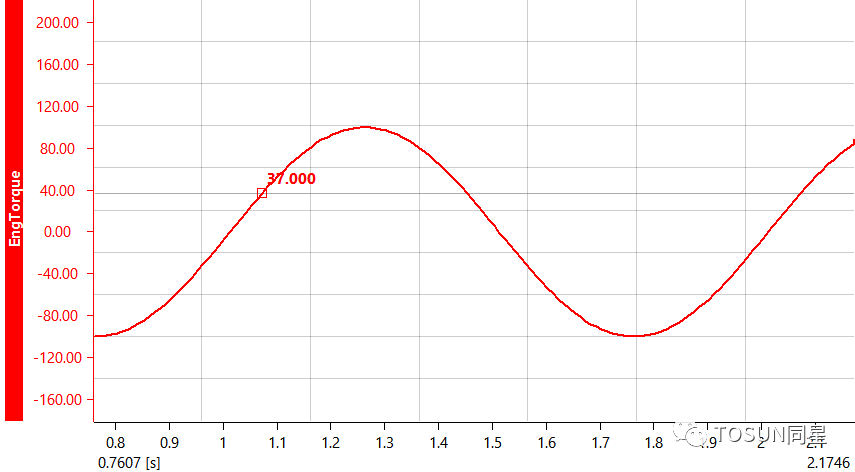
15.4 显示纵向浮动光标
当开发者使能显示横向浮动光标后,便可以利用横向浮动光标查看信号波形任一位置所对应的时间戳。此外,显示横向浮动光标操作还可以在采样点模式下显示采样点所对应的时间戳。

利用横向浮动光标查看信号波形任一位置所对应的时间戳具体操作步骤为首先使能图形模块的显示纵向浮动光标操作,然后将横向浮动光标移动至信号波形上查看时间戳即可。
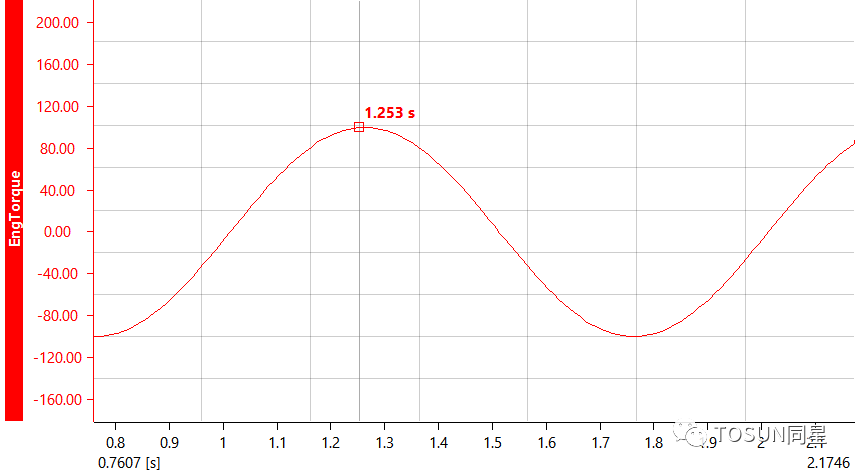
值得注意的是,显示横向浮动光标操作和显示纵向浮动光标操作可以同时使能后进行复用,在使能后,可以同时查看信号任一位置对应的信号值和时间戳。
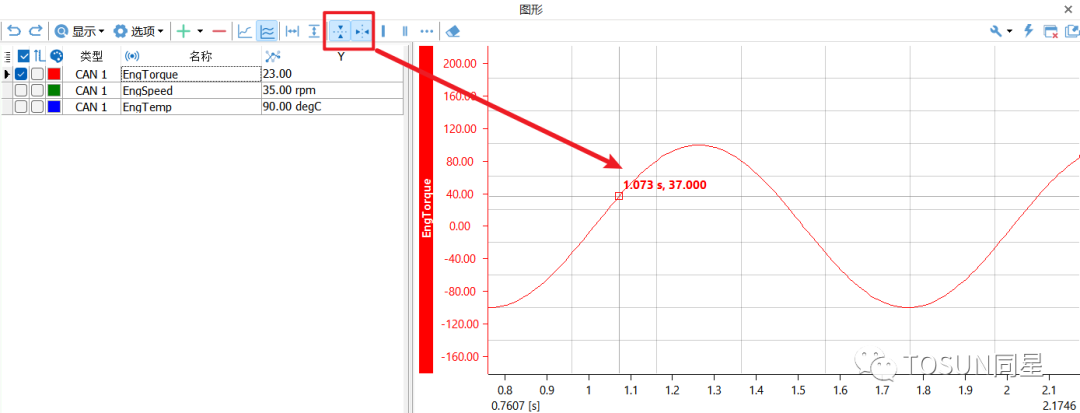
在观测窗口中,光标附近显示的数值中,左侧数据为该处信号所对应的时间戳,右侧数据为该处信号所对应的信号值。
15.5 测量光标
测量光标可用于查看信号任一位置对应的信号值和时间戳,同时在采样点模式下仍可以使用该项操作。使用该操作进行测量的具体步骤为:首先使能该操作,然后利用鼠标移动光标对信号进行查看即可。

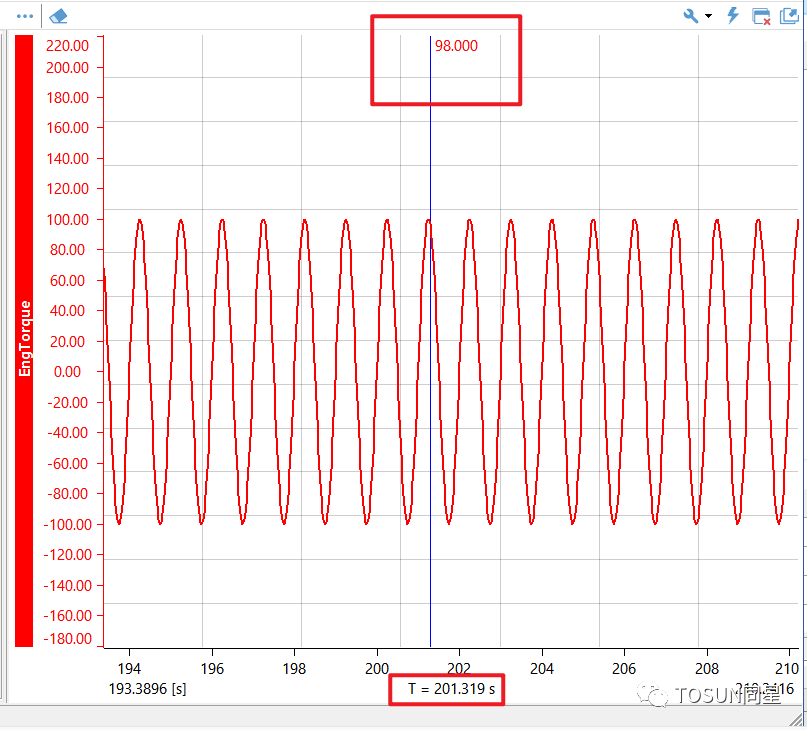
由上图可知,利用测量光标开发者不仅仅可以查看信号波形任意处的信号值,还可以清楚地观测到对应位置的时间戳。此外,开发者还可以在信号波形上点击鼠标左键,将测量光标固定在信号波形上的某一位置。
15.6 相对光标
相对光标的作用有两点,一点是可以利用相对光标查看同一信号波形不同位置的信号差值,另一点是可以通过相对光标计算同一信号波形不同位置的时间间隔。利用该项操作查看以上信号数据的操作步骤为首先使能相对光标操作,然后利用鼠标左键和鼠标右键分别定位一个光标,最终便可以在观测窗口中观测到信号在不同位置的差值和时间间隔。
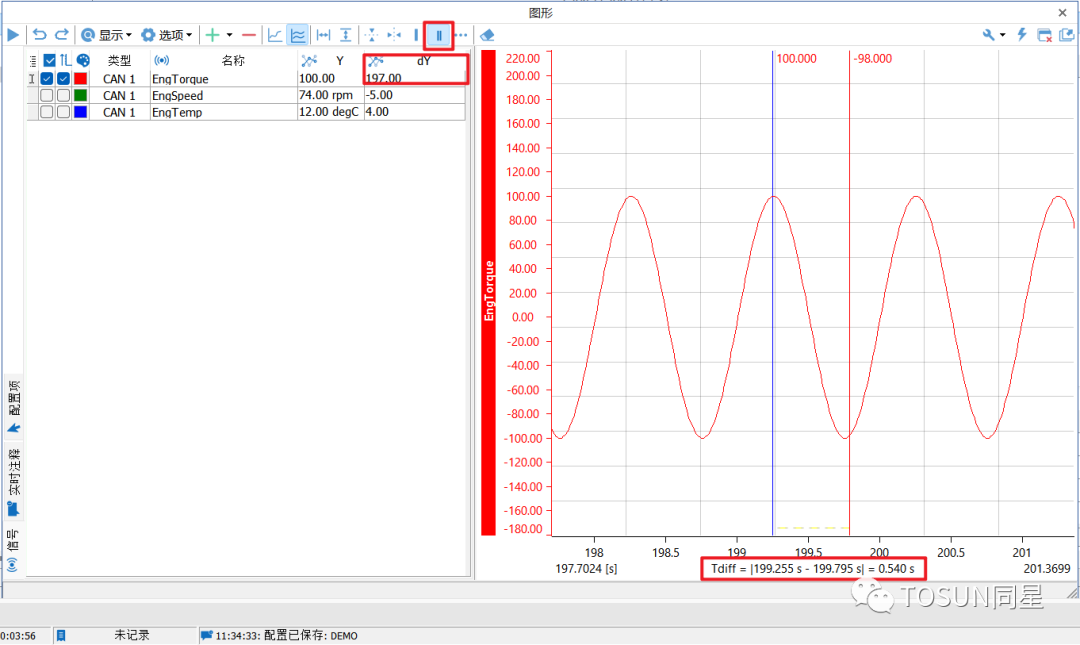
-
干货分享 | 零基础上手!TSMaster图形信号表达式实操指南2025-06-06 735
-
TSMaster 的 CAN UDS 诊断操作指南(下)2024-06-18 4234
-
TSMaster 的 CAN UDS 诊断操作指南(上)2024-06-08 6544
-
详解TSMaster CAN 与 CANFD 的 CRC E2E 校验方法2024-05-25 5973
-
TSMaster报文发送的信号生成器操作说明2023-12-23 2257
-
TSMaster信号比较模块操作指南看这里!2023-12-09 1446
-
TSMaster图形模块功能详解(二)—— 以CAN信号为例2023-07-31 4635
-
干货分享 | TSMaster小功能之总线负载率如何在图形里绘制曲线2023-06-09 2078
-
干货分享 | TSMaster小功能之实时注释在图形中的使用技巧2023-06-05 1595
-
干货分享 | TSMaster小功能之如何在图形中监控某一条DBC报文发送周期?2023-05-09 2481
-
干货分享 | TSMaster的记录功能需求与实践2023-04-20 3789
-
应用笔记 | TSMaster——图形编辑面板功能模块简介2022-11-01 2733
-
新功能发布 | TSMaster诊断功能的典型应用2022-07-04 2388
-
新功能发布 | TSMaster诊断模块之系统变量的灵活应用2022-06-18 1430
全部0条评论

快来发表一下你的评论吧 !

